機種変更後iPhone 11/8にデータを移行する方法
著者 石原 侑人 最終更新日 2024-07-15 / カテゴリ機種変更後iPhone 11/8にデータを移行する方法
9月ごろに発表されるiPhone Xは10周年モデルとして、人気が非常に高いです。現在、iPhone 5/5s/6/6s/6s Plus/7/7Plusなどを使用中のアップルファンで、iPhone X/8(Plus)への機種変更を考えている方が多いと思います。
古いiPhoneから新しいiPhone へ機種変更する場合、連絡先、写真、動画、音楽、遊んだアプなどのデータを新iPhone移行するのが必要です。データ移行のやり方が分からなくて、うまく旧iPhoneから新iPhone へ機種変更できない人もいると思います。なので、この記事では新iPhoneにデータを移行する方法をまとめてご紹介します。
iPhone 8にデータを移行する4つの方法
方法1. データをエクスポート、iPhone 8へ転送
普段はiTunesまたはiCloudを使ってデータの引き継ぎができますが、明らかな欠点は二つがあります。データを選択的に移行できないし、音楽・ビデオなどの一部のデータがバックアップできません。この欠点を避けれる専門ツールTenorshare iCareFoneをおすすめします。
このソフトは簡単にiPhone/iPad/iPodでのデータをパソコンに転送できます。PCと接続したら、数回クリックで連絡先、メモ、カレンダー、アプリ、ビデオ、ブックマーク、写真、音楽、ibooksなど8種ファイルを管理できます。それに、1クリックで重複連絡先も結合できます。ここでは、連絡先を例に、転送方法を紹介します。操作の手順は以下のように:
ステップ1:古いiPhoneをパソコンに接続→Tenorshare iCareFoneを立ち上げる→「ファイル管理」をタップ→「連絡先」をタップ→移行したい電話番号を選択→「エクスポート」をクリック→ファイル種類や保存先を選択
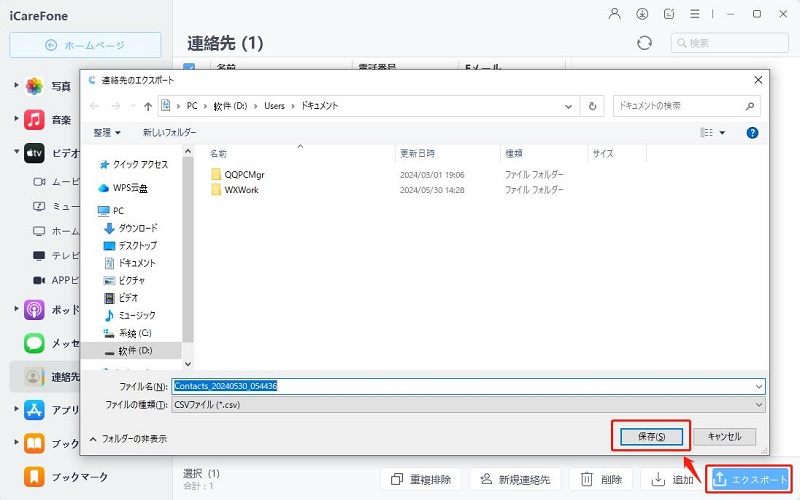
ステップ2:アイフォンをパソコンに接続→「連絡先」をタップ→「インポート」をタップ→ファイルを選択→「Open」をタップ→大切な連絡先をiPhone 8に成功に転送した。
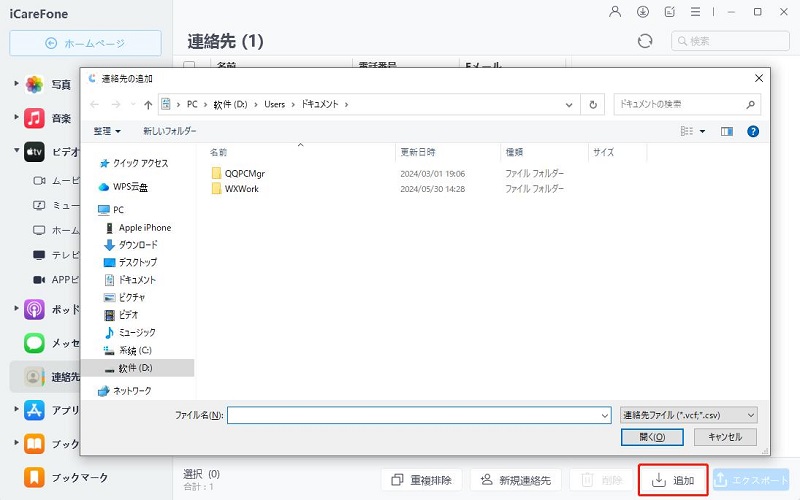
方法2.Tenorshare iCareFoneで古いiPhoneをバックアップ
iTunesバックアップがなくて、iPhoneをバックアップしなかった場合、Tenorshare iCareFoneで古いiPhone 7s/7/6s/6/5s/5c/5/4sをバックアップできます。その後、作成したバックアップからiPhone 8に全てのデータを完全に復元できます。操作の流れは以下の通り:
ステップ1:Tenorshare iCareFoneをインストール→Tenorshare iCareFoneを起動→古いiPhoneをパソコンに接続→「バックアップ&復元」をタップ→「戻る」をタップ 。

ステップ2:新しいiPhoneをパソコンに接続→バックアップファイルを選択、「バックアップ」をタップ→すると、iPhoneからiPhone 8へデータを引き継ぎます。
方法3.iTunesでデータをバックアップしてiPhone 8に引き継ぐ
古いiPhone をバックアップしていた場合は、この方法を見ましょう。iTunesバックアップからの転送には、連絡先、SNSメッセージ、メモ、アプリなどのデータをiPhone 8に復元することができます。
ステップ1:iTunesを起動→古いiOSデバイスをパソコンに接続→iPhoneの管理画面に入る→「今すぐバックアップ」をクリック→バックアップを始める。
ステップ2:新しいiPhoneをパソコンに接続→iPhoneの管理画面に入る→ 「バックアップを復元」をクリック→古いiPhoneのバックアップを選択→「復元」をクリック→古いiPhoneのデータが新しいiPhoneに復元されます。すると、データを引き継ぐのが完成します。
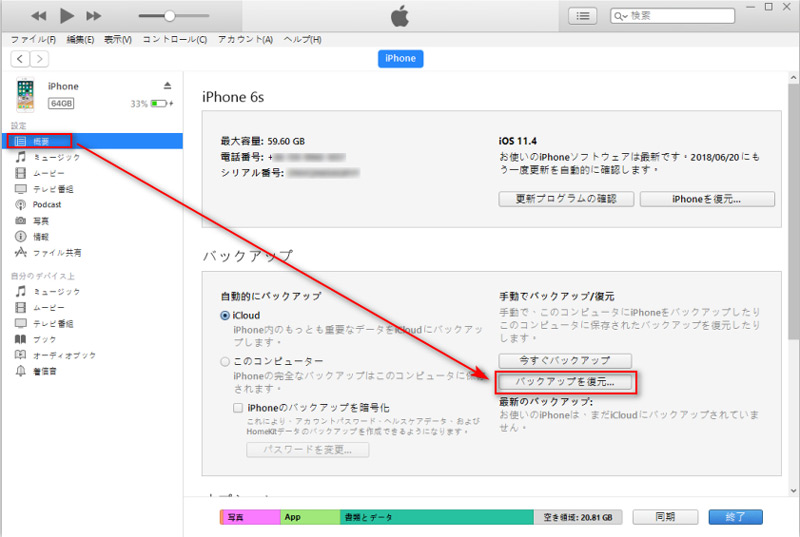
方法4.iCloudを使ってデータをiPhone 8へ移行する
iCloudバックアップから、新しいアイフォンX/8へデータを復元します。この作業は、自宅で通信が安定したWi-Fiに接続できる環境で行いましょう。
ステップ1:iPhoneで「設定」→「iCloud」 →「iCloudバックアップ」→「iCloudバックアップ」をオン→「今すぐバックアップを作成」をタップ。
ステップ2:新しいiPhoneを起動→画面の指示に従って操作→「Appとデータ」画面に「iCloudバックアップから復元」を選択→バックアップを選択→復元を始める。すると、古いiPhoneのデータが新しいiPhoneに移行されます。
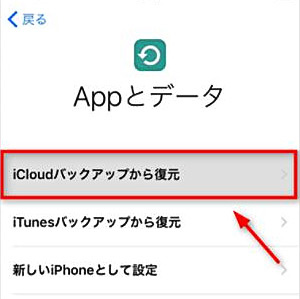
以上は機種変更した後、新しいiPhoneへのデータを移行する方法です。この4つの方法をお試してください。特に、上記のiCareFoneを使った方法を一番おすすめです。ちなみに、iTunesのバックアップがパスワードで保護された場合、iTunesバックアップのパスワードを解析して、バックアップの暗号化を解除してください。





